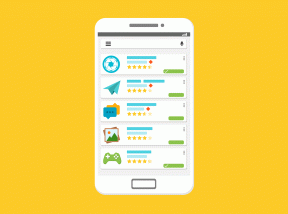Slik installerer du flere apper på Android samtidig
Miscellanea / / November 29, 2021
Hver gang du bytter smarttelefon, må du installere alle appene du hadde på den siste Android-telefonen din på nytt. Årsaker til å bytte smarttelefon kan variere fra miste enheter å gi etter for impulser og kjøpe en ny skinnende leke. Uansett årsak, må du begynne med en ren tavle (eller en ren startskjerm).

En gjennomsnittlig bruker har ca 90 apper installert på enheten hans til enhver tid. Overraskende nok bruker de fleste ikke halvparten av dem i lange perioder, men synes likevel det er vanskelig å avinstallere dem. Hva om jeg trenger det i fremtiden? Det plager meg egentlig ikke uansett. La det være.
Problemet? Å installere så mange apper én etter én kan være tungvint, tidkrevende, kjedelig og frustrerende.
Løsning? La oss finne det ut.
1. Installer fra mobil
Vi skal masseinstallere alle appene ved å bruke APK-filene deres. For de uinnvidde, APK er et filformat som brukes for Android-apper. Som EXE for Windows.
Hvis du ikke har appens APK-filer, kan du enkelt laste dem ned på APK-speil. Det er en pålitelig og verifisert kilde for APK-er som drives og vedlikeholdes av Android Police-gutta. Jeg vil bruke denne metoden for å installere Flappy Bird som ikke lenger er tilgjengelig i Play Store og PUBG. Ja, jeg har ikke PUBG, men ikke fordi jeg ikke spiller det. Ikke døm meg!

Du kan søke etter hvilken som helst app her, også de som ikke lenger er tilgjengelige i Play Store. Når du finner den, kan du laste ned hvilken som helst versjon du vil. Jeg foreslår at du laster ned og beholder en kopi på PC-en for fremtidige installasjoner. Når de er installert, kan du enkelt oppdatere dem, så det er ikke nødvendig å laste dem ned på nytt.
Har du alle APK-filene på mobilen din? God.
Åpne APK Installer og du vil bli møtt med et fargerikt grensesnitt. Velg Installer APK-er. Appen vil skanne mobilen og SD-kortet ditt for APK-filer og deretter liste dem i rekkefølge. Den vil også fortelle deg om APK-en allerede er installert eller ikke.


Velg alle appene du vil batchinstallere på en gang på Android-en din, og klikk på Installer APK-er nederst på skjermen.

På dette tidspunktet, hvis du ikke har tillatt telefonen å installere ukjente apper (sidelasting), vil du se en melding som den på bildet nedenfor.

Klikk på Innstillinger-knappen og velg 'Tillat fra denne kilden' for å fortsette. Det fungerer hvis du har Utviklermuligheter aktivert. Hvis du ikke har det, går du over til Om-menyen fra Innstillinger-appen og trykker på Android-versjonen flere ganger for å aktivere den.

Når du er ferdig, trykker du på tilbake-knappen og du vil bli bedt om å bekrefte installasjonen.
Trykk Installer og du er ferdig.

Du trenger bare å gjøre dette én gang, og alle de andre valgte appene vil bli installert automatisk.
Det vil ikke ta mye tid siden appene allerede er lastet ned på Android-telefonen din. Telefonen din må bare installere dem.

Som du kan se på skjermbildet nedenfor, ble begge appene installert. Lurer du på hvilken launcher jeg bruker her? Det er Nova Launcher og det er superkult.

APK Installer er en ganske kraftig app. Du kan administrere apper, utføre batchinstallering eller avinstallere, og til og med kjøre en sikkerhetsskanning av alle appene på Android-telefonen din.
Last ned APK-installasjonsprogram
2. Installer fra PC
Jeg forstår. Jeg hører deg. Spesielt når du har å gjøre med 50-100 apper på en gang. Du vil heller installere alt fra PC-en. Den gode nyheten er at APK-installasjon også er tilgjengelig for Windows-plattformen. La oss se hvordan det fungerer.
Last ned programvaren ved å bruke lenken nedenfor og installer programmet. Start den når du er ferdig.

Last ned APK-installasjon (Windows)
Åpne APK Installer-appen på Android-en din igjen og velg alternativet PC-versjon.

Innvendig skal ADB (USB Debugging) være aktivert når du kobler mobilen via USB til PC-en. Hvis den ikke er det, klikk på den for å åpne utvikleralternativer og aktivere USB-feilsøking der.


På dette tidspunktet, når du starter APK Installer på PC, bør drivere installeres automatisk. I tilfelle det ikke skjer, kan du direkte laste ned og installer dem herfra. Pass på at du velger smarttelefonprodusenten fra listen.
Hvis APK Installer (Windows) ikke gjenkjenner enheten din, start PC-en på nytt. Når du starter installasjonsprogrammet igjen, skal enhetsnavnet ditt være synlig på tittellinjen.

Klikk på Verktøy nederst til venstre i installasjonsprogrammet og velg Åpne APK-fil. Velg alle appene du vil installere. Jeg kommer til å velge Weather Channel og Pokemon Go for denne testen.

Når du har valgt appene, vil du se flere alternativer. Merk av i avmerkingsboksen ved siden av alle appene du vil installere. Du kan også velge å installere disse appene på Android samtidig på SD-kortet. Klikk nå på Installer-knappen nederst for å starte installasjonsprosessen.

Du vil se Installer-meldingen ved siden av Verktøy.

Vent til statusen endres til Ferdig. Sjekk nå mobilen din. Appene skal være der.
APK Install (Windows) kan brukes til å installere eller avinstallere flere apper samtidig på Android. Akkurat som appversjonen. Velg etter din bekvemmelighet.
Multitasking er overalt
Hvis mennesker kan håndtere flere oppgaver samtidig, må smarttelefoner være bedre enn det. Det er derfor de ble skapt. Denne funksjonen skulle ha vært en del av Google Play Store, og det var helt til Google bestemte seg for å fjerne denne funksjonaliteten. Kanskje de legger det til igjen. Kanskje ikke.
I mellomtiden er dette en god måte å installere flere apper på på én gang. Ikke slett APK-filene når du er ferdig. Du kan også bruke dem i fremtiden. Du må bare oppdatere alle appene etter at du er ferdig. Det er imidlertid enkelt.
Har du mange ubrukte apper i Android-appskuffen? Det skjer med meg hele tiden. Så jeg foreslår at du fjerner ubrukte apper og ta tilbake lagringsplassen på Android-en din.